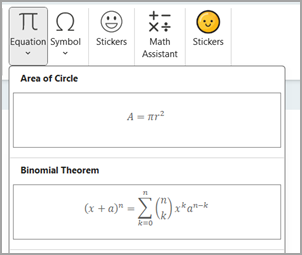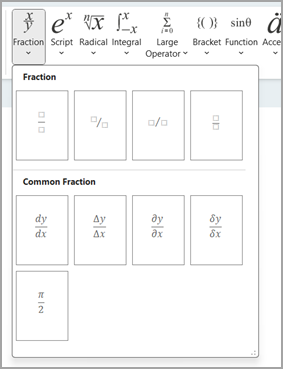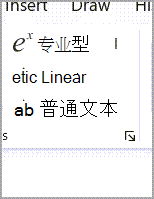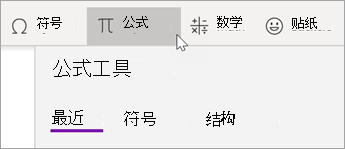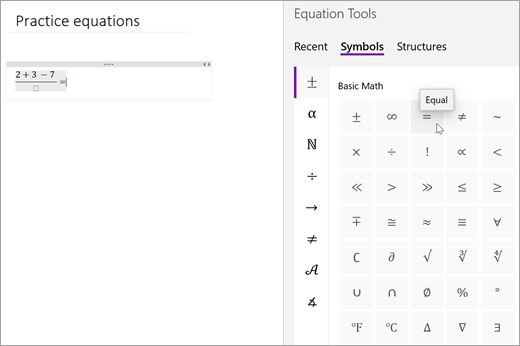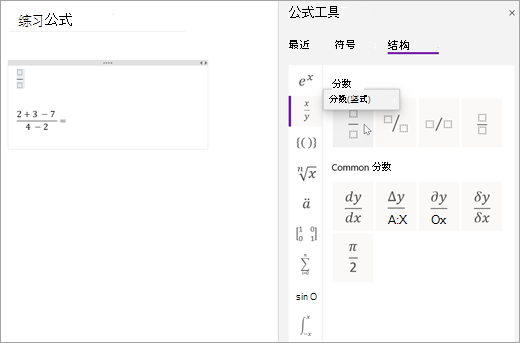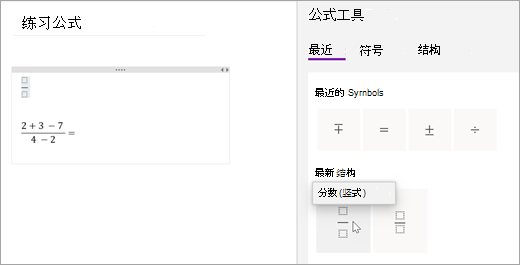使用 OneNote for Windows 10 中的公式工具在 OneNote 页面上创建数学公式。 从数学符号和结构库中进行选择,以生成不同类型的公式。
注意: 找不到“公式”按钮? 请确保将 OneNote 用于Windows 10 或按照这些说明在 OneNote 2016 中创建公式。

-
登录到 Microsoft365.com。
-
打开 OneNote 并打开或创建要向其添加公式的笔记本。
-
选择“ 插入 > 公式”,或按 Alt + =。
-
如果单击“公式”按钮的上半部分,则应获得公式选项的功能区。 可以使用键盘键入公式,还可以使用功能区中的选项进行更复杂的数学符号和运算。
-
如果单击“公式”按钮的下半部分,应会显示一个带有预格式公式的下拉菜单。 可以单击其中任一公式将其插入页面。 将它们插入页面后,可以根据需要编辑公式。
-
-
在 “公式” 功能区中,可以单击小箭头打开包含更多选项的下拉菜单。
-
还可以单击“ 专业”、“ 线性”或“ 普通 ”按钮,以按所需方式设置公式的格式。
-
打开现有笔记本或 创建新笔记本。
-
选择“ 插入 > 公式”。
-
选择 “符号”或 “结构”。 浏览类别以查找要插入数学公式的不同符号或结构。 例如: 若要插入基本数学符号,请选择“ 符号”,然后选择“ 基本数学 +-”类别。 从那里选择要插入的符号。
提示: 还可以在 OneNote 中使用墨迹或文本和数学助手创建数学公式。